Как сделать резервное копирование на айфоне 7. Резервное копирование на Icloud. Резервное копирование на ITunes
Перенести данные со старого iOS-устройства на новый iPhone или iPad не составляет труда, особенно, когда есть резервная копия в облачном хранилище iCloud. Однако этот процесс может занять довольно длительное время. В этом материале мы расскажем как максимально быстро перенести данные, дабы потом вообще не прилагать никаких усилий к настройке системы.
Смоделируем ситуацию, в которой вы, например, хотите поменять свой старенький iPhone 4s или 5 на новый iPhone 7 или iPhone 7 Plus и перенести на него все свои данные.
1. Актуальная прошивка
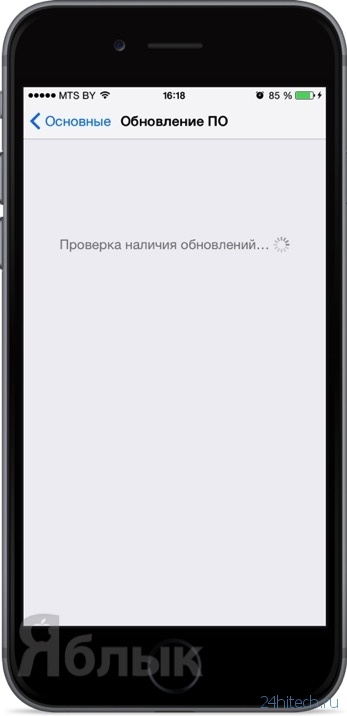
Для начала рекомендуется установить самую последнюю версию прошивки для своего старого iOS-устройства. Для того чтобы абсолютно все данные и настройки были полностью перенесены со старого на новый гаджет, оба устройства должны иметь идентичное ПО (в идеале последнюю версию iOS). Проверить установленную версию ПО можно по пути Настройки -> Основные -> Об этом устройстве -> Версия.
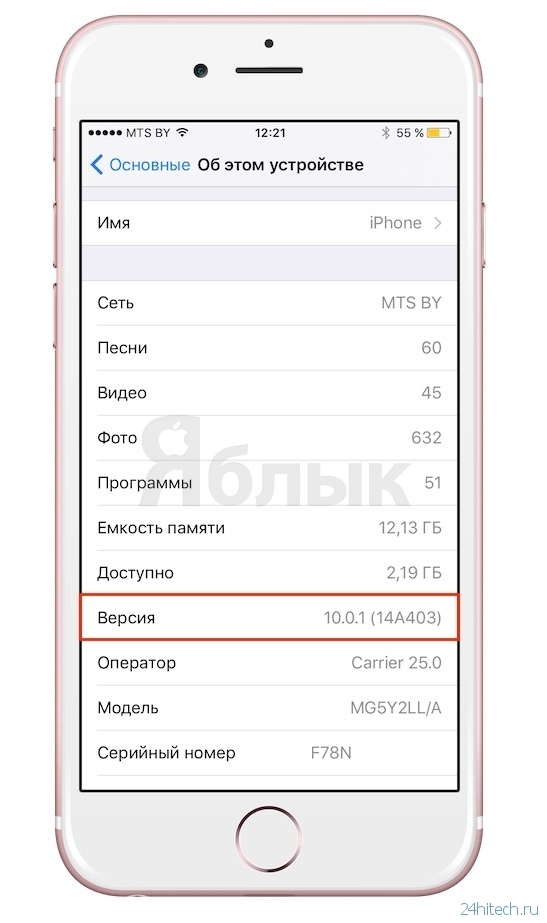
2. Создание резервной копии
Подключите старый iPhone или любой другой iOS-гаджет к Mac или PC и запустите программу iTunes (скачать iTunes для компьютера можно на этой странице). Перейдите на вкладку с подключённым гаджетом и в левом боковом меню «Настроек» выберите меню «Обзор». Есть два способа создания резервных копий через iTunes: в iCloud или непосредственно на компьютере. Воспользуйтесь вторым вариантом, потому как локальная копия делается в разы быстрее, нежели при использовании интернет-подключения.
Порядок действий следующий:
1 . Выберите способ создания резервной копии «Этот компьютер ».
2 . Нажмите на кнопку "Создать копию сейчас ".
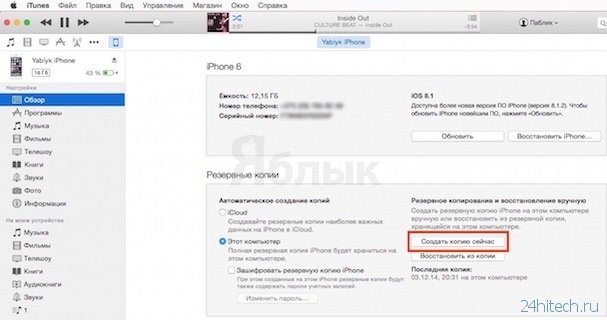
3 . Дождитесь окончания создания резервной копии.
3. Восстановление данных
Сразу же после покупки нового устройства включите его и подключите к PC или Mac. Запустите iTunes, который предложит настроить iPhone как новый или восстановиться из копии iCloud или iTunes. Выберите «Восстановить из копии iTunes » и выберите последнюю актуальную резервную копию, созданную на компьютере.
После однократного ввода логина и пароля от Apple ID и последующей перезагрузки iPhone, вам останется лишь настроить Touch ID, потому как дактилоскопические данные не переносятся ни на какие сервера, ни с устройства на устройство, и хранятся сугубо на одном гаджете.
- Как восстановить контакты и другую информацию на iPhone, не создавая резервную копию в iTunes или iCloud.
- Резервная копия в iCloud и iCloud Drive, в чем разница?
- Как удалить резервные копии, хранящиеся в iCloud?
Что делать со старым iPhone
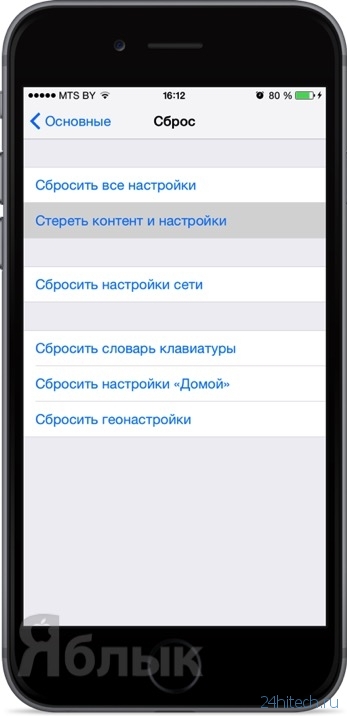
Тут два варианта - либо продолжать им пользоваться или продавать. Во втором случае самым простым способом полной очистки устройства станет сброс до заводских настроек:
1 . Отключите функцию Найти iPhone в настройках iCloud на iOS-устройстве по пути: Настройки -> iCloud -> Найти iPhone .
2 . Пройдите в Настройки → Основные → Сброс → Стереть контент и настройки . Прошивка сбросится до заводских настроек, весь контент сотрётся, а функция блокировки активации будет выключена.
По материалам yablyk
Приложение D
Безопасность, эксплуатация и поддержка
Резервное копирование iPhone
Для автоматического резервного копирования iPhone можно использовать iCloud или
iTunes. Если выбрано резервное копирование с помощью службы iCloud, в программе iTunes
невозможно выполнять автоматическое создание резервных копий на компьютере. Однако,
можно использовать iTunes, чтобы создавать их вручную. Резервные копии передаются
по сети Wi-Fi из службы iCloud на iPhone один раз в день, когда устройство подключено
к источнику питания и заблокировано. Дата и время последнего резервного копирования
указаны в нижней части экрана «Хранилище и копии».
iCloud создает резервную копию:
купленной музыки, фильмов, телешоу, программ и книг;
фотографий и видеозаписей из альбома «Фотопленка»;
параметров iPhone;
данных программ;
оформления главных экранов, папок и расположения программ;
сообщений (iMessage, SMS и MMS);
рингтонов.
Примечание.
Резервное копирование купленного содержимого доступно не во
всех регионах.
Включение резервного копирования iCloud.
Выберите «Настройки» > «iCloud» и войдите
в систему с использованием своего Apple ID и пароля (при необходимости). Выберите
«Хранилище и копии» и включите параметр «Копирование в iCloud». Чтобы включить
резервное копирование в iTunes, выберите «Файл» > «Устройства» > «Резервная копия».
Незамедлительное резервное копирование.
Выберите «Настройки» > «iCloud» >
«Хранилище и копии», затем нажмите «Создать копию».
Шифрование резервной копии.
Резервные копии iCloud шифруются автоматически.
Благодаря этому Ваши данные защищены от несанкционированного доступа как во время
передачи между устройствами, так и во время хранения в iCloud. Если для резервного
копирования используется iTunes, выберите «Шифровать резервную копию iPhone»
на панели «Обзор» устройства в iTunes.
Управление резервными копиями.
Выберите «Настройки» > «iCloud» > «Хранилище
и копии», затем нажмите «Хранилище». Нажмите имя Вашего iPhone. Можно выбирать,
для каких программ создавать резервные копии в iCloud, а также удалять существующие
резервные копии. В iTunes копии можно удалять в Настройках программы.
Включение и отключение резервного копирования альбома «Фотопленка».
Выберите
«Настройки» > «iCloud» > «Хранилище и копии», затем нажмите «Хранилище». Нажмите
имя Вашего iPhone, затем включите или отключите резервное копирование альбома
«Фотопленка».
Просмотр списка устройств, для которых проводится резервное копирование.
Выберите
«Настройки» > «iCloud» > «Хранилище и копии» > «Хранилище».
Отключение резервного копирования в iCloud.
Выберите «Настройки» > «iCloud» >
«Хранилище и резервные копии», затем отключите параметр «Копирование в iCloud».
Музыка, купленная не через iTunes, не входит в резервные копии в iCloud. Для резервного
копирования и восстановления этих материалов нужно использовать iTunes. См.
Технологии развиваются и с каждым обновлением операционных систем, в том числе и мобильных появляется, все больше, новых, и полезных возможностей.
Так, система сохранения резервной копии устройства вошла в моду и стала неотъемлемой полезной деталью. Начнем с вопроса: а где храниться резервная копия iPhone или iPad? Резервная копия iPhone, iPad хранится на облачном сервисе (облако) iCloud, что в переводе и означает – «i» – фирменная приставка Apple, и «Cloud» – облако.
Каждому пользователю дается бесплатно 5 Гб памяти на серверах Apple. И, так же, есть возможность расширять это облако, но на платной основе. Так, 10 Гб будет стоить 20 долларов в год, 20 Гб обойдется Вам в 40 долларов в год и 50 Гб – 100 долларов в год. При том, что 5 бесплатных гигабайт остаются, поэтому, еще плюсуйте, еще 5 Гб. Для увеличения памяти облака, зайдите в «Настройки», перейдите в iCloud и, затем, в «Хранилище и копии». После того, как Вы перешли, нажмите «Купить еще место» или в «Хранилище и копии» перейдите в «Сменить план хранилища».
Зачем делать резервную копию iPhone
Резервная копия iPhone, iPad и iPod делается для того, чтобы сохранить все данные устройства на случай, если может произойти ситуация с потерей ваших данных. ОБЯЗАТЕЛЬНО делать резервную копию перед установкой или удалением джейлбрейка! После этих операций, все данные могут быть утеряны! И рекомендуется перед обновлением прошивки с поколения на поколение. Например с iOS 7 на .
Как сделать резервную копию iPhone
Зайдите в «Настройки» > iCloud > «Хранилище и копии». Под заголовком «Резервные копии» Вы увидите «Копирование в iCloud» и кнопочку включения и выключения. При включении, Вы сможете сделать резервную копию двумя способами. Первый, это прямо с телефона, нажав на «Создать копию» и второй, это автоматически, при подключении к компьютеру через USB с включенным Wi-Fi.
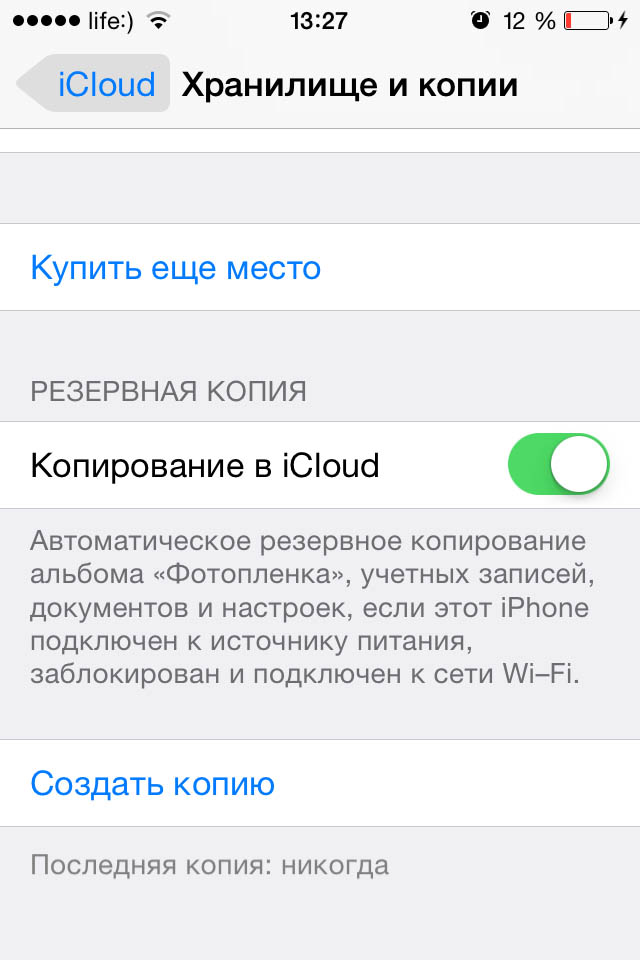
После этих манипуляций, начнется резервное копирование iPhone или iPad, в зависимости на чем Вы делаете это и устройство само все сохранит. Дождитесь конца, а только потом отключайте от интеренета или от шнура ЮСБ.
Так же я предлагаю Вам просмотреть видео, как сделать резервную копию iPhone, как это, например, сделал обычный пользователь.
